win10系统如何变大字体 电脑上字体怎么变大
更新时间:2024-04-26 09:47:54作者:xiaoliu
在日常使用电脑的过程中,我们有时候会发现字体显示过小,难以辨认,特别是对于一些视力较差的用户来说,这会给使用电脑带来很大的困扰。而对于Win10系统用户来说,调整字体大小其实是非常简单的。只需要按照特定的步骤操作,就可以轻松地将字体放大,让文字更加清晰易读。下面就让我们一起来了解一下如何在Win10系统上调整字体大小,让我们的电脑界面更加舒适吧。
具体方法:
1.打开电脑点击桌面左下角的【开始】按钮。
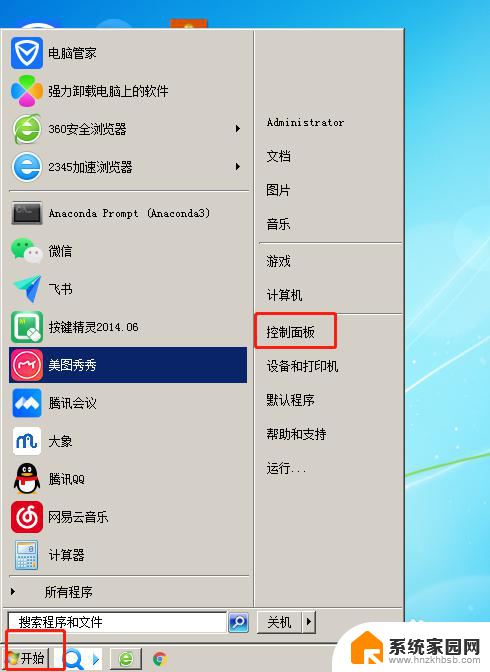
2.在上弹菜单项中选择打开【控制面板】。
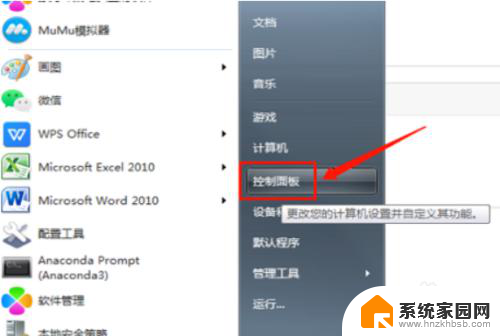
3.在控制面板中选择点击【外观和个性化】。
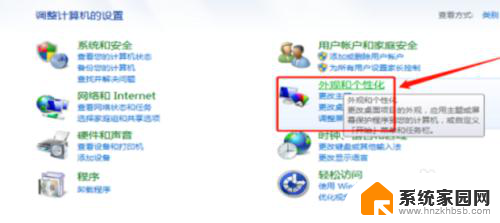
4.在【显示】一栏中选择点击【放大或缩小文本和其他项目】。
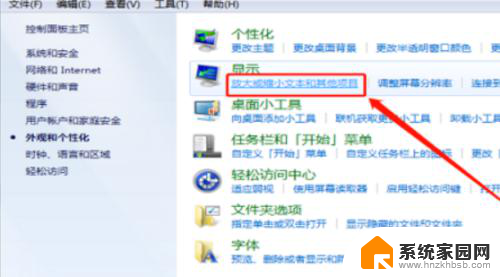
5.可以看到此时的字体是较小格式的。
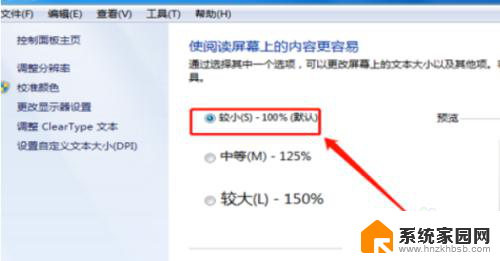
6.选择中等或者较大格式。此处选择点击【较大】。
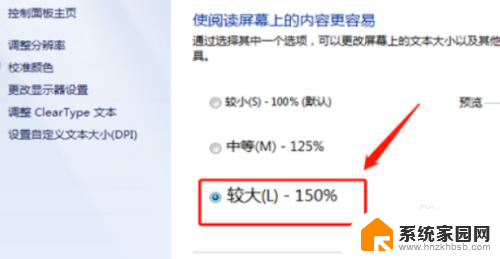
7.选择好之后点击【应用】就可以了。
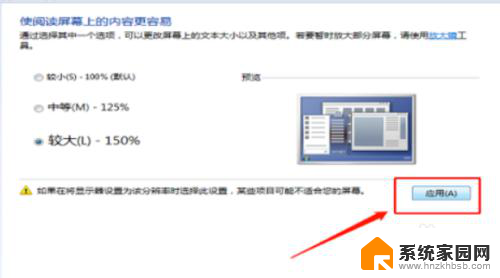
以上就是win10系统如何增大字体的全部内容,如果遇到这种情况,你可以按照以上步骤解决,非常简单快速,一步到位。
win10系统如何变大字体 电脑上字体怎么变大相关教程
- 怎么让电脑屏幕字体变大 Win10系统怎样增大桌面字体
- 如何改变电脑上的字体大小 win10电脑字体大小设置方法
- win10电脑字体变化了 win10系统电脑字体变形变模糊如何修复
- 电脑上的字体大小如何调整? win10系统如何设置字体大小
- 电脑怎样改变字体大小 win10电脑字体大小设置方法
- 怎样调字体大小 WIN10电脑系统如何调整系统菜单字体大小
- 怎么调字体大小电脑 如何在WIN10电脑系统中调整字体大小
- 怎样把桌面字体调大 如何将Win10桌面字体变大
- win10 桌面字体变大 电脑桌面字体大小设置教程
- 电脑怎么把字变大 win10怎么调整电脑字体大小
- 电脑网络连上但是不能上网 Win10连接网络显示无法连接但能上网的解决方法
- win10无线网密码怎么看 Win10系统如何查看已连接WiFi密码
- win10开始屏幕图标点击没反应 电脑桌面图标点击无反应
- 蓝牙耳机如何配对电脑 win10笔记本电脑蓝牙耳机配对方法
- win10如何打开windows update 怎样设置win10自动更新功能
- 需要系统管理员权限才能删除 Win10删除文件需要管理员权限怎么办
win10系统教程推荐
- 1 win10和win7怎样共享文件夹 Win10局域网共享问题彻底解决方法
- 2 win10设置桌面图标显示 win10桌面图标显示不全
- 3 电脑怎么看fps值 Win10怎么打开游戏fps显示
- 4 笔记本电脑声音驱动 Win10声卡驱动丢失怎么办
- 5 windows查看激活时间 win10系统激活时间怎么看
- 6 点键盘出现各种窗口 如何解决Win10按键盘弹出意外窗口问题
- 7 电脑屏保在哪里调整 Win10屏保设置教程
- 8 电脑连接外部显示器设置 win10笔记本连接外置显示器方法
- 9 win10右键开始菜单没反应 win10开始按钮右键点击没有反应怎么修复
- 10 win10添加中文简体美式键盘 Win10中文输入法添加美式键盘步骤